win7下载的软件打不开怎么办 如何解决Win7打不开软件问题
更新时间:2023-05-31 17:00:58作者:yang
win7下载的软件打不开怎么办,Win7是一款经典的操作系统,但是在使用过程中可能会遇到软件打不开的问题。这对于需要频繁使用电脑来工作或学习的人来说,显然是一种相当麻烦的事情。那么对于这种情况,我们应该怎样解决呢?下面就让我们一起来探讨一下该如何解决Win7打不开软件问题。
如何解决Win7打不开软件问题
方法如下:
1.在桌面鼠标右键单击计算机--属性,如下图所示
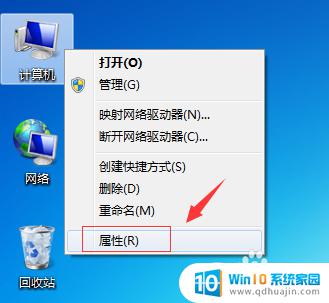
2.计算机属性界面点击左侧的高级系统设置,如下图所示
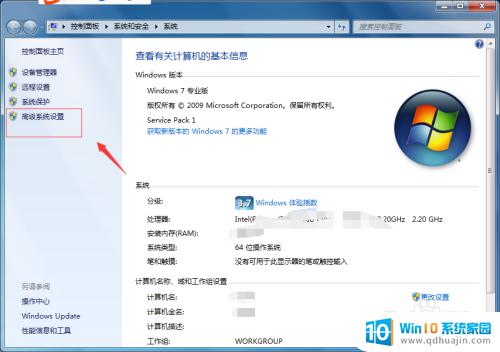
3.进入高级选项,点击性能下的设置按钮,如下图所示
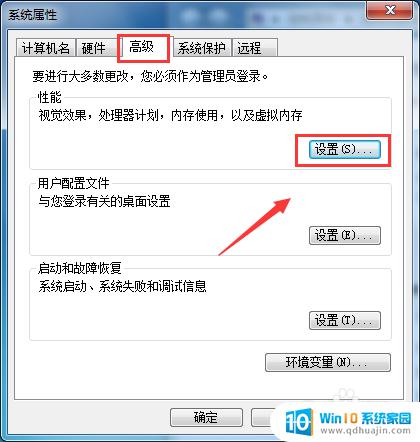
4.进入性能设置面板,点击执行数据保护选项卡。如下图所示
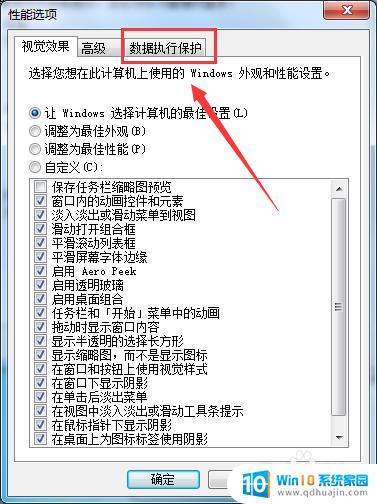
5.进入数据保护选项卡,去掉下图勾选,如下图所示
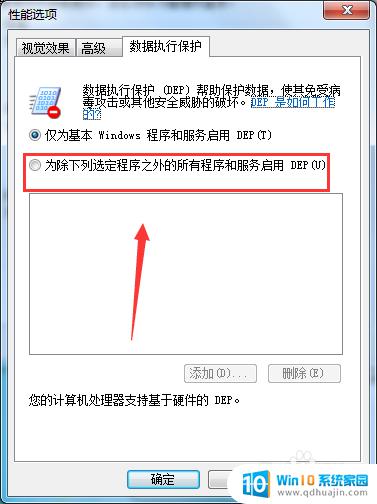
6.接着点击下面的添加按钮,如下图所示
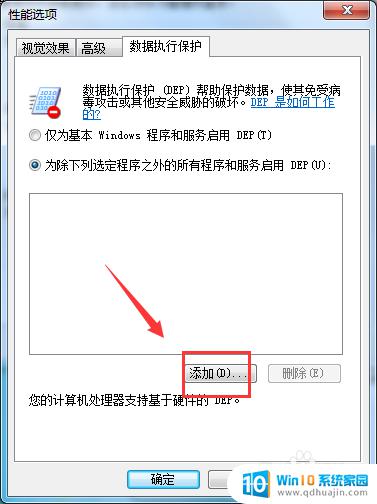
7.将你无法打开的应用添加 进来,如下图所示
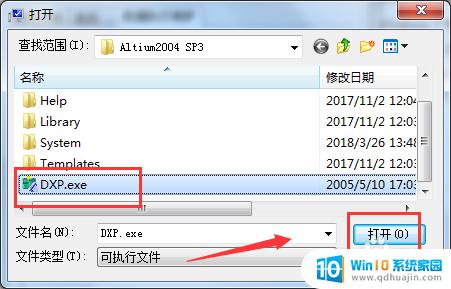
8.添加完成并勾选,点击应用按钮即可打开了。如下图所示
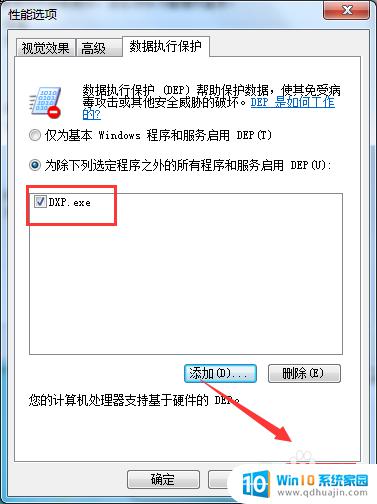
解决Win7打不开软件的问题需要根据具体原因进行对应的修复。可以尝试升级系统、更改兼容性设置、修复注册表、检查病毒等多种方法,找到适合自己的解决方案并按照步骤进行操作即可。希望大家能够顺利解决电脑软件无法打开的问题,提高工作和学习的效率。
win7下载的软件打不开怎么办 如何解决Win7打不开软件问题相关教程
热门推荐
win7系统教程推荐
- 1 win7相机怎么打开 Win7摄像头如何打开
- 2 win 7怎么设置系统还原点 win7笔记本恢复出厂设置快捷键
- 3 windows7系统截图工具快捷键 Win7系统截图快捷键教程
- 4 win7系统怎么查主板型号 win7主板型号查看方法
- 5 win7添加不了打印机 win7无法添加网络打印机怎么办
- 6 win7怎么连有线耳机 Win7耳机插入后无声音怎么办
- 7 window7怎么联网 Win7无线上网和宽带上网设置教程
- 8 固态硬盘 win7 win7系统固态硬盘优化设置教程
- 9 win7 怎么共享文件 Win7如何在局域网内共享文件
- 10 win7电脑蓝牙怎么连接音响 Win7连接蓝牙音箱教程
win7系统推荐